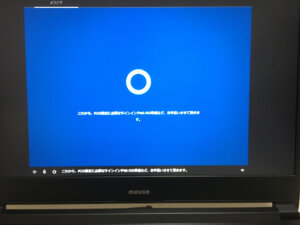パソコン選びって、迷いますよね。
私は今ので3代目です。
5年から7年単位で壊れてしまうので、新規購入してきました。
最初はDell。
次は、富士通。
そして今は、マウスコンピューターを選んで購入しました。
今はマウスコンピューターを使い始めて、もうすぐ約1年が経ちます。
本当はアップル製品のマックブックプロを買いたかったのですが、予算オーバーで諦めました。
同じスペックでも、マックブックプロよりも、10万円くらい安く購入できたので、とても満足しています。
- あまり見た目にこだわらない
- おもに自宅で使われる
- はじめてノートパソコンを買う
- 日本語のきちんとしてサポートが欲しい
- ご自宅にパソコンがないから、購入を考えている
- 家で使うノートパソコンがほしいデスクトップのパソコンを置くスペースがない
- リモートワークにパソコンが必要になった
- ご自宅にパソコンがないから、購入を考えている
- クリエイティブなことをするために、スペックをカスタマイズできるノートパソコンがほしい
【おすすめノートPC】自宅で使うなら【マウスコンピューター】
完成されている各パーツを組み合わせて、お客様に提供している会社。
だから、注文する際に、カスタマイズができるんです。
カスタマイズが必要ないときは、あらかじめ組み合わせてあるパソコンを購入できます。
使ってみた感想

ロゴが可愛いですよね。


設定が、とても簡単でした。
すごく簡単でしたので、届いてから、使えるまでにあまり時間がかからなかったです。
接続に必要な、製品も必要最低限しは梱包されていません。
黄色いマウスコンピューターの箱には、下の写真のように5個しか梱包されていませんでした。
何に使うのか、一目みるだけで、わかりやすいですよね。
マウスのパソコンを開いて電源を入れると、コンピューターのオペレーターが音声案内をしてくれるようになっています。
後は、音声、または、画面にです文字の案内によって設定を進めていけばいいだけです。
用意するとよいもの
インターネットを使用する方は、Wi-Fiなどのネットにつながる通信環境は必要です。
良いところ
- 予算や、スペックに合わせて、カスタマイズが自由にできる
- カスタマイズとか難しいなあ…という方には、あらかじめセットしてある中から選ぶこともできる
- 日本の長野県で製造されている (国内から発送)
- 日本人が対応してくれる (電話・メールにも対応している)
- 設定が簡単 (難しくない)
- テンキー(電卓みたいな一式)がノートパソコンについている(大きさによってないのもある)
人によっては気になるところ
- 少し厚みがある
- スタイリッシュさは、あまりないかもしれない
- 持ち運ぶには、厚みと大きさが気になる
(13インチくらいが、持ち運べるくらいの大きさ)
マウスコンピューターは、シリーズが豊富なので、用途によっても選べます。
マウスコンピューターのシリーズには、クリエーターや、ゲーマーに特化したパソコンも販売しています。
- デザイナーなら→クリエーターPC
- ゲーマーなら→ゲームPC
選ぶ際にも、わかりやすいですよ。
何を選んだらいいのか迷わなくていいように、種類ごとにシリーズに分かれています。
とても親切だなあと思います。
最初は、デザイナーシリーズにしたかったのですが、こちらもMac同様、予算オーバーだったので、諦めました。
もし、動画編集や画像加工、グラフィックなどを日常的に使わないなら、マウスシリーズで充分なのではないでしょうか。
通常の操作以外何もしないという方には、メモリは4GBか8GBあれば大丈夫なので、10万円以下で購入できますよ。
クリエイターにもおすすめ
最初は、MacBookProを買いた買ったけれど、予算オーバーだったので、マウスコンピューターでカスタマイズする方法を選びました。
パソコンを使う目的は、おもに、AdobeのPhotoshopのソフトを使って、クリエイティブな作業をすることが多いです。
こういったソフトを使うときのパソコンは、メモリと容量が大きくないとサクサク動きませんよね。(Wi-Fiの問題もありますが…)
調べたら、メモリ16GBあればAdobeのソフトなどたくさんアプリを開いていても問題なく使えるということでした。
実際、マウスコンピューター使ってみて、もうすぐ1年が経とうとしています。
メモリ16ギガで、Photoshopのソフトが問題なく使えています。
大体同じスペックで、MacBookよりだいぶ安く購入できました。
少しカスタマイズして、総合計:118.140(税込み)で購入しました。
マイクロソフトのExcelやWordを入れるか迷ったら、状況による
GoogleスプレッドシートGoogleドキュメントもありますが、ExcelやWordは、やっぱりマイクロソフトの方が使いやすいです。
仕事で使いたい方も、まだまだ多いと思います。
しかし私は今回、マウスコンピューターを購入した時に、Microsoftのofficeは入れませんでした。
今は、エクセルやワールドなどのMicrosoftのoffice製品も、クラウドサービスを始めています。
私は、クラウドサービスを、年間で契約して使っています。
年間で1万とすこしくらいの金額でExcelもWordもonenoteも使えます。
officeを入れようかと迷っているのでしたら、入れないで、別でクラウドサービスで契約するのがおすすめです。
将来、必要なくなったら、解約することもできますし。
使うか使わないか分からないときは、入れない選択もありだと思います。
注文のときに気をつけるとよいこと
受注生産なので、注文してから、自宅に届くまでには、約2週間くらいかかります。
入金の携帯にもよりますが、前払いの場合は、入金確認後に正式な受注となります。
工場では、正式な受注を受けて初めて、生産に取り掛かります。
ですので、自宅に届いてほしい日を前もって決めてから、逆算して注文をするといいですよ。
くれぐれも期間には余裕を持って、注文をするように気をつけてくださいね。
入金確認後には、きちんと確認メールが届きます。
そのメールの中に、製造開始日と発送予定日もきちんと書いてありますので、安心して待つことができます。
通信環境も大事
私は、持ち運びできる、クラウドWi-Fiを使用しています。
今のところ、Wi-Fiの調子が悪くない限りは、フリーズすることなく問題なく使えています。
しかし、Wi-Fiは実質無制限で使用できるプランはありません。
ついつい、使いすぎてしまうと、制限があって遅くなったりして作業が止まってしまうときもあります。
動画編集など重い作業をする方や、安定した通信データが必要な方は、有線を契約することをおすすめします。
私は、現在、1ヵ月100ギガ、1日の制限なしの「無限Wi-Fi」を使っています。
1日3ギガの制限があったWi-Fiから乗り換えました。
1日に使う通信料が、日によって違うので、1日制限は結構つらかったー。
今は一日の制限がないので、通信速度が低速になることはなく、快適です。
1カ月の使用量が100ギガを超えると、通信速度が低速になるみたいですが、今後そこまで使うことがあるのかわかりません。
今のところ、「無限Wi-Fi」満足です。
パソコンって必要?
そもそもパソコンを使わなくても生活していけるから、パソコンの購入は考えていないという方も多いのではないでしょうか。
使う頻度は人それぞれだと思いますが、ノートパソコンがあると、いろいろとできる幅が広がりますよ。
パソコン、タブレット、スマートフォン。
それぞれに、向き 不向きがあります。
ノートパソコンの良さは使ってみないと分かりません。
マウスコンピューターで、パソコン生活を始めてみるのもいいですよ。
実際にパソコンが使用できなかった時に、ブログの記事を書いていました。
今ちょうど、2代目のパソコンが壊れてしまい、マウスコンピューターを注文して待っていると、2020年3月2日に注文して、9日に振り込みしました。
それから製造を開始して、3月17日に商品発送の予定ですとメールに書いてありました。
手元にはiPhoneしかないので、この記事はiPhoneで書いています。
まだこの時は、タブレットを購入していなかったので、ブログも何もかもiPhoneでしていました。
本当に不便な思いをしました。
パソコン、タブレット、スマートフォン、それぞれに向き不向きがあることを改めて体験した思い出です。
スマートフォンや、タブレットでの文字入力は、大変な作業です。
文字を入力したり、編集をするのには、絶対にパソコンが便利です。
タブレットの良さ (パソコンとは関係ないですが…)
2020年の11月頃に、iPad mini5を買いました。
動画もスマートフォンよりも大きな画面で見れます。
滞在が少ないときの宿泊や、お出かけなどの時に持っていくのは、タブレットの方が軽いし、楽ですよ。
私のノートパソコン経歴【3代使ってみて学んだこと】
はじめにもかきましたが、私は今ので3代目です。
5年から7年単位で壊れてしまうので、新規購入してきました。
3代使ってみて学んだ、購入の際に重要視したいところは
- 設定が簡単なこと
- アフターフォローがきちんとしていて、日本語が通じること
- カスタマイズできるところ
- 割と価格が比較的安いもの
おもに、自宅で使用することを目的に、ノートパソコンの購入を考えて、この条件で探しました。
最終的に、マウスコンピューターにたどり着きました。
【1台目】最初はDell
以前、バッテリーの件で、カスタマーセンターに電話をしたことがあります。
Dellは外国人がカスタマーサポートの電話に出てくれました。
片言の日本語で、あまり話の内容が通じなくて困った経験があります。
結局は諦めて、自分で何とか調べました。
Dellは有名ですが、サポートの面での不安が残っていたので、2回目の購入の対象にはなりませんでした。
その点、日本人と日本で対応してくれるマウスは大きなメリットだと思います。
【2台目】富士通
お店で購入しました。
日本製ですし、白いくて薄くてスタイリッシュでしたので、デザインが気に入って購入しました。
設定に手間が掛かったイメージでしたし、パソコンの中に入っている富士通のアプリなどが多くて、最後までほとんど触らなかったものもあります。(あくまでも個人的な感想です)
【3台目】マウスコンピューター
今はマウスコンピューターを使い始めてもうすぐ、約1年が経ちそうです。
良いところは、まず設定が簡単です!
- バッテリーを入れる
- ノートパソコンを開いて電源を入れる
- 音声と画面で案内してくれるので、そのまま設定が完了できる
無駄なアプリなどが入っていないところもおすすめポイントです!
実際、家で使うことしかありませんので、とくに不満はなく、 満足しています。
マウスコンピューターの良さは
- 比較的安く購入できる
- 日本で製造&発送
- 日本語での対応
- シリーズが豊富で選べる
- カスタマイズできる
などです。
予算はいくらでも大丈夫という方でも、予算の許す限りは、自分好みにもっと高性能にカスタマイズできます。
また、外観やシリーズなど、選べる幅も広がります。
予算があまりない方でも、10万以内のパソコンもありますので、ぜひ、マウスコンピュータを候補にしてみてくださいね。